2025-07-25 09:26:52
在日常办公中,我们常常需要使用各种办公软件来记录信息、撰写文档等。而钉钉作为一款广泛应用的办公平台,其电脑版为我们提供了便捷的文档创建功能。那么,如何在钉钉电脑版中创建空白文档呢?下面就为大家详细介绍。
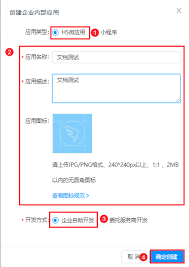
一、打开钉钉电脑版
首先,确保你的电脑上已经安装并打开了钉钉电脑版应用程序。你可以在电脑桌面找到钉钉的快捷图标,双击打开它,然后登录自己的账号。
二、进入文档界面
登录成功后,在钉钉电脑版的主界面中,找到并点击界面左侧的“文档”选项。点击后,会进入文档相关的页面。
三、创建空白文档
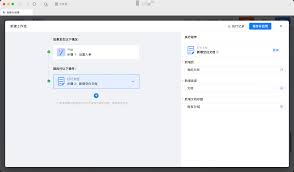
在文档页面中,有多种创建文档的方式。你可以直接在页面右上角找到“新建”按钮,点击该按钮的下拉菜单,选择“新建空白文档”。此时,系统会立即为你创建一个全新的空白文档,你可以开始在其中输入内容、编辑格式等。
另外,你还可以在文档列表的空白处,右键单击鼠标,在弹出的菜单中选择“新建”,然后再选择“空白文档”,同样能够快速创建空白文档。
创建好空白文档后,你就可以充分发挥自己的创造力和文字功底啦。你可以输入工作汇报、策划方案、会议纪要等各种类型的内容。同时,钉钉电脑版的文档编辑功能也非常强大,支持字体、字号、颜色、段落格式等多种设置,还能方便地插入图片、表格、链接等元素,帮助你打造出内容丰富、格式规范的文档。
总之,通过以上简单的步骤,你就能轻松在钉钉电脑版中创建空白文档,满足日常办公中的各种文档撰写需求。赶快动手试试吧,让钉钉电脑版的文档功能助力你的工作更加高效!